

2020-07-09 15:00:20工具软件媛媛
Anydesk和Teamviewer都是目前市面上主流的远程控制软件,那么对于很多人第一次选择,应该如何去选择,哪一款在远程的时候,会更加流畅呢?下面就通过这篇文章给大家介绍一下,相信对你会有所帮助。
1、Anydesk
有同事在公司群里提到了Anydesk,这个远程软件以前确实没用过。AnyDesk 是一款号称速度最快的免费远程连接/远程桌面控制软件,是前 TeamViewer 开发小组人员自立门户后开发的产品,也是德国人开发的。
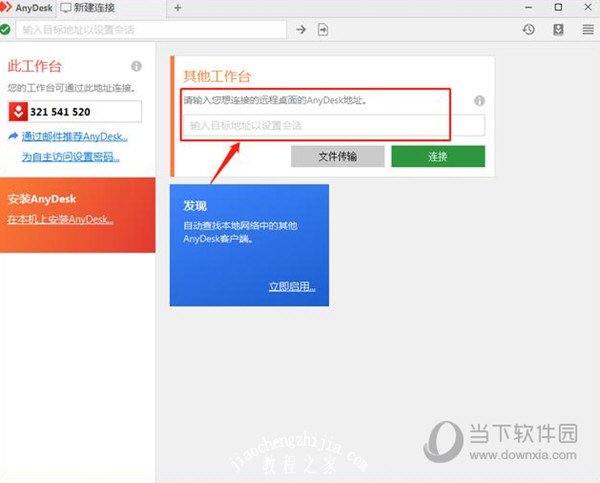
它是绿色版的,无需安装,exe文件只有3M多,但是远程发起方和接收方都启动客户端,发起方输入接收方的id后,根本就无法连不上接收方,好像并没有说的那么神奇。不知道是不是网络环境太复杂引起的,所以这种方式也走不通。
2、TeamViewer
TeamViewer一款由德国人研发的最稳定、最专业的远程软件,它是一个能在任何防火墙和NAT代理的后台用于远程控制的应用程序,提供桌面共享和文件传输的简单且快速的解决方案。个人版是免费的,为啥我最开始我不使用TeamViewer呢?因为TeamViewer之前的版本有安全漏洞,所以公司IT部门将TeamViewer端口给封掉了,出于安全考虑,不让使用TeamViewer了。这么多远程软件使用下来效果都不好,只能寄希望于TeamViewer了。经过领导和IT部门协调,可以放开TeamViewer的使用,但要使用最新版本的TeamViewer,最新版本已经解决了之前的安全漏洞。启动运行后,果然TeamViewer不负众望,无论是画面的清晰度还是稳定性都比其他软件好很多。
当然TeamViewer在复杂的网络环境下也有些问题,但大部分情况下都是比较稳定的。我这里简大概罗列一下我遇到的问题,简单的说一下对应的解决办法。
有时TeamViewer启动后一直提示正在连接服务器,这时需要多等一小会,可能几分钟之后就能连上了,或者将TeamViewer重新启动一下,但大部分时候重启后还是要等上一会才能连上。估计可能是使用TeamViewer的人太多,导致服务器资源比较紧张了。
有时TeamViewer连上后用了很久,突然画面卡住了,这时需要关闭TeamViewer,重新启动一下。但有时重新启动后,可能会连不上远端的电脑了,此时需要登录上VPN,使用windows系统自带的远程桌面Mstsc登录到被远程的电脑上,将被远程的电脑中的TeamViewer重新启动一下。然后远程发起方再发起连接。
有时使用TeamViewer生成的随机伙伴id,经常会提示连不上伙伴计算机,但伙伴计算机中的TeanViewer明明是在线的。此时可以在被远程电脑上的TeamViewer的选项中设定一个用于无人值守的固定密码,如下所示:
使用这个固定密码就可以有效的降低连不上目标机器的概率了。
以上就是小扁为大家带来关于“Teamviewer和Anydesk哪个好”这个话题的相关内容了,对于小编而言,其实都是可以选择使用的,每个人都有不同的看法,那么你的选择呢?
2020-06-15
2021-08-31
2021-09-08
2021-08-17
2020-06-25